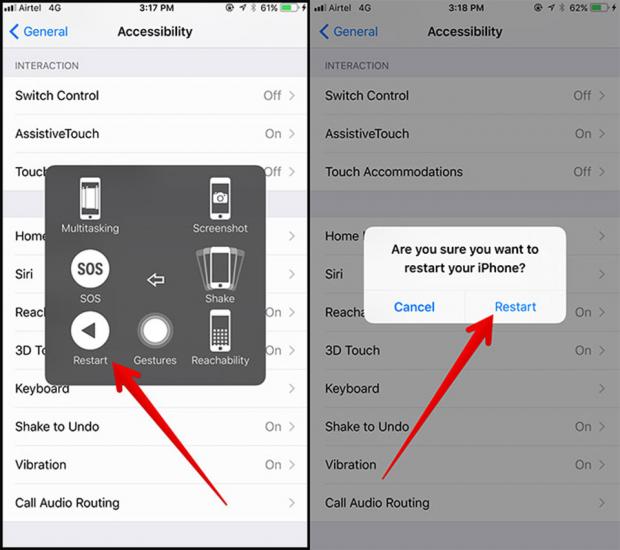Trong bài viết, xin hướng dẫn các bạn cách để khởi động lại iPhone chạy iOS 11 mà không phải sử dụng tới phím cứng Power.
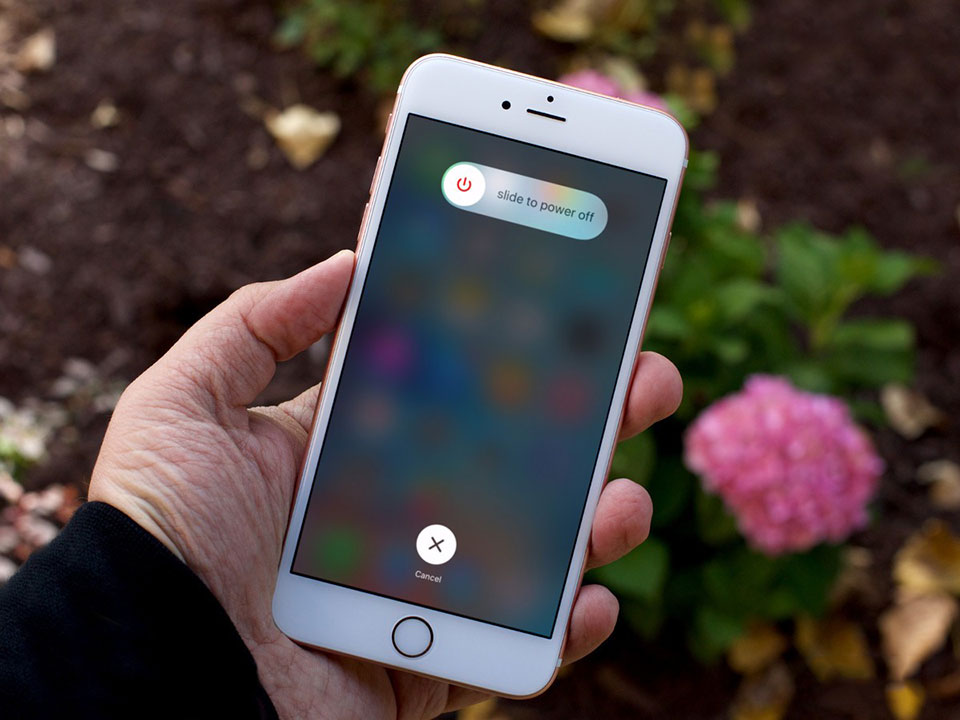
Có rất nhiều trường hợp nút Power trên iPhone, iPad không được nhạy khiến bạn hơi phiền toái trong việc khởi động lại máy sau một thời gian dài sử dụng. Cũng có một số ít người dùng thì lại lo ngại việc nhấn giữ quá nhiều lần nút ON / OFF trên điện thoại sẽ làm hư hại nó. Ngoài ra khi bạn muốn khởi động lại iPhone, iPad nếu dùng phím cứng sẽ phải thực hiện khá nhiều thao tác nhấn giữ khá mất thời gian.
Rất may, Apple đã đem lên iOS 11 các cài đặt nhanh giúp mọi người có thể khởi động lại dễ dàng iPhone hoặc iPad mà không phải sử dụng tới bất kì phím cứng nào hết. Để làm được điều này mời các bạn cùng xem trong phần hướng dẫn dưới đây.
Bước 1: Khởi động ứng dụng Settings trên thiết bị iOS của bạn.
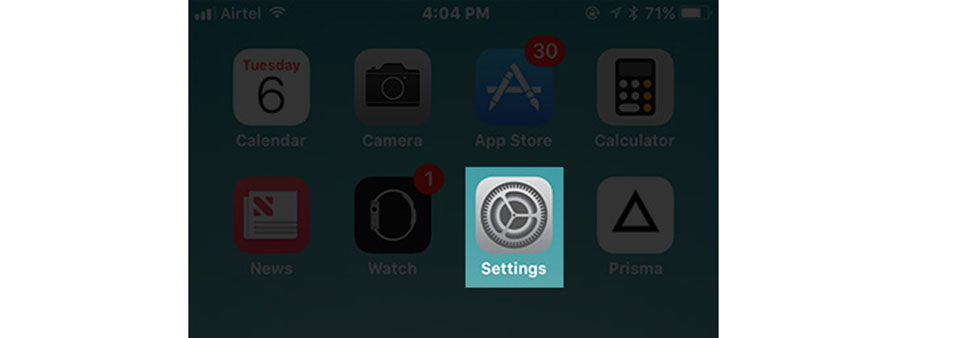
Bước 2: Chọn vào phần General → Sau đó tiếp tục mở mục Accessibility.
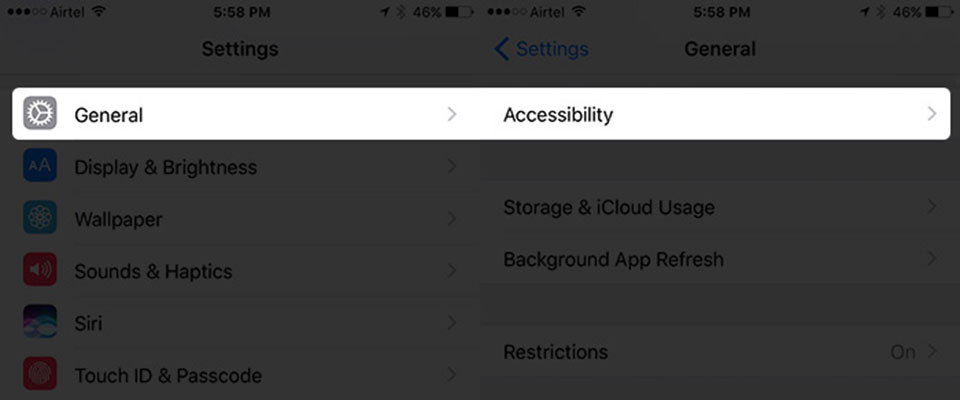
Bước 3: Tìm kiếm cài đặt AssistiveTouch và nhấn chọn nó.
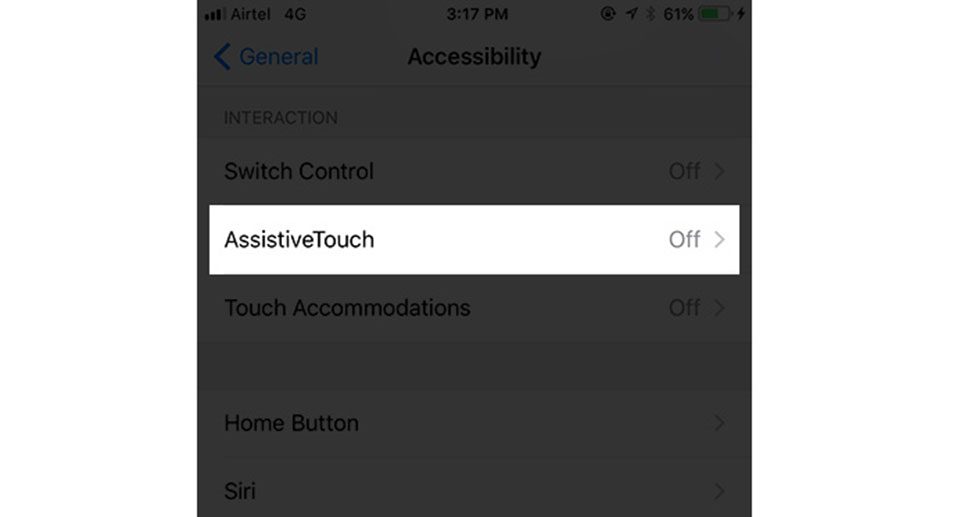
Bước 4: Trượt công tắc sang bên phải để kích hoạt phím trợ năng này cho iPhone, iPad.

Bước 5: Tiếp theo, bạn cần phải gõ vào biểu tượng AssistiveTouch hiển thị trên màn hình → Nhấp vào mục Device.
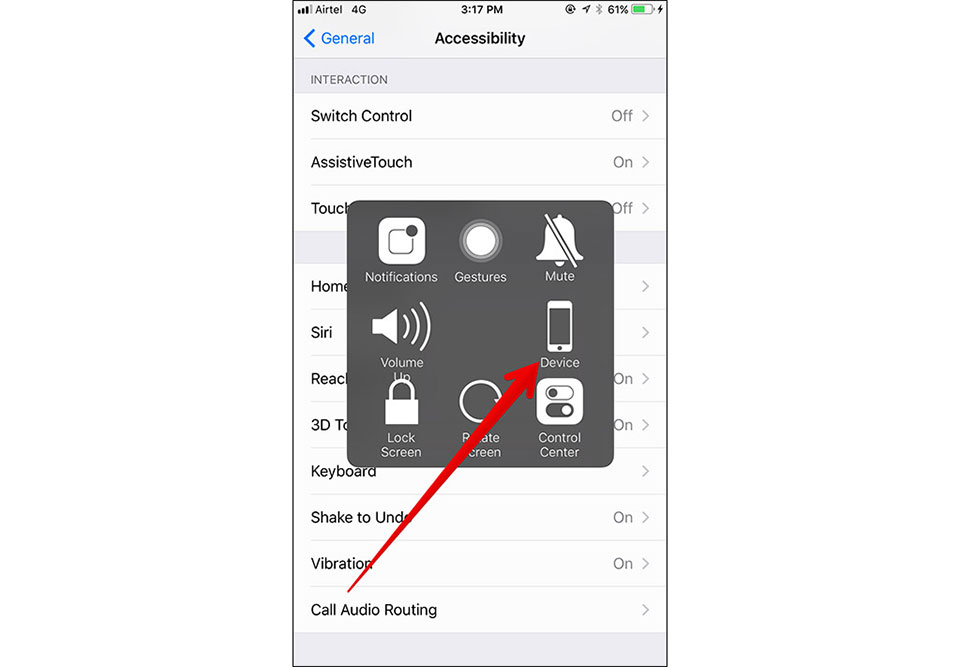
Bước 6: Chạm vào More như trong hình.
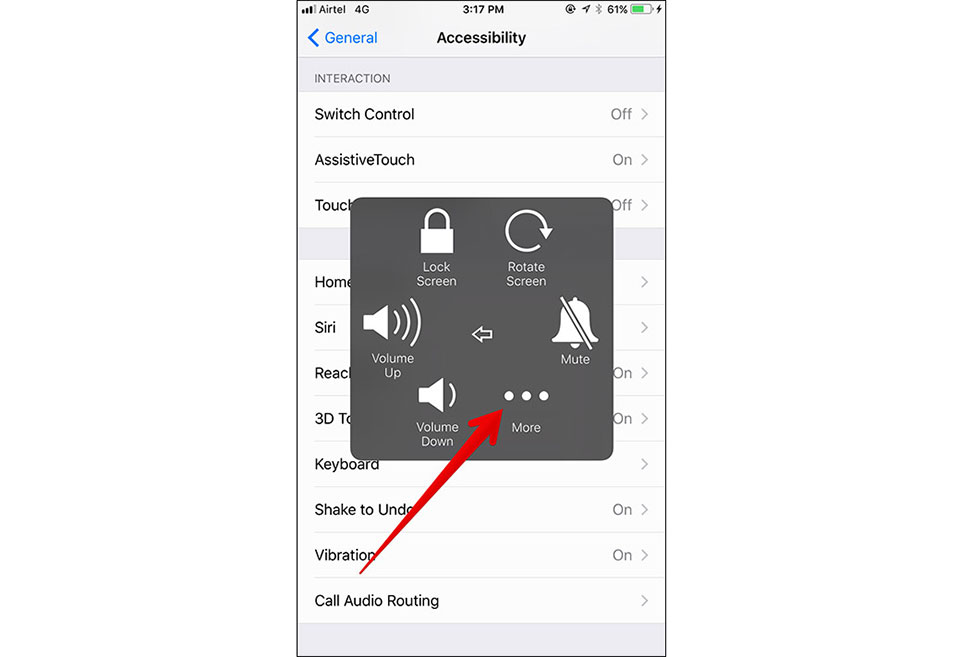
Bước 7: Ở đây, bạn sẽ tìm thấy được nút Restart. Nhấn vào đó và tiếp tục đồng ý trong pop up xuất hiện ở màn hình để hoàn thành thao tác.
Như vậy là bạn đã có thể thực hiện việc khởi động lại iPhone, iPad chạy iOS 11 mà không cần tới phím nguồn. Nó khá đơn giản và hữu ích trong nhiều trường hợp. Nếu bạn có bất kì thắc mắc gì hãy để lại bình luận ở phần cuối bài viết.
Theo igeeksblog
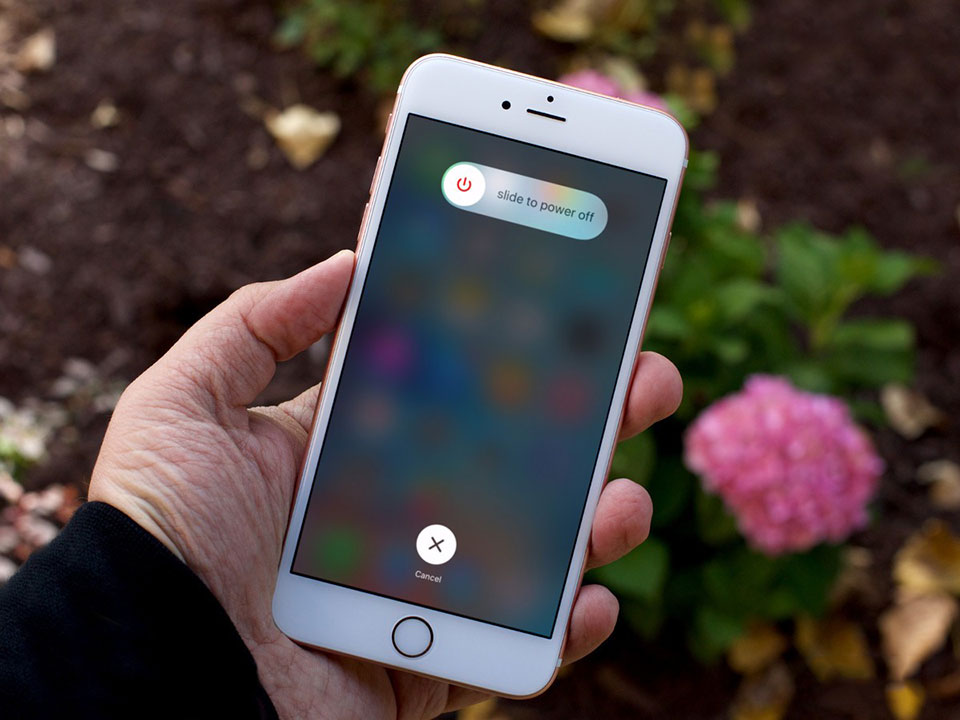
Có rất nhiều trường hợp nút Power trên iPhone, iPad không được nhạy khiến bạn hơi phiền toái trong việc khởi động lại máy sau một thời gian dài sử dụng. Cũng có một số ít người dùng thì lại lo ngại việc nhấn giữ quá nhiều lần nút ON / OFF trên điện thoại sẽ làm hư hại nó. Ngoài ra khi bạn muốn khởi động lại iPhone, iPad nếu dùng phím cứng sẽ phải thực hiện khá nhiều thao tác nhấn giữ khá mất thời gian.
Rất may, Apple đã đem lên iOS 11 các cài đặt nhanh giúp mọi người có thể khởi động lại dễ dàng iPhone hoặc iPad mà không phải sử dụng tới bất kì phím cứng nào hết. Để làm được điều này mời các bạn cùng xem trong phần hướng dẫn dưới đây.
Bước 1: Khởi động ứng dụng Settings trên thiết bị iOS của bạn.
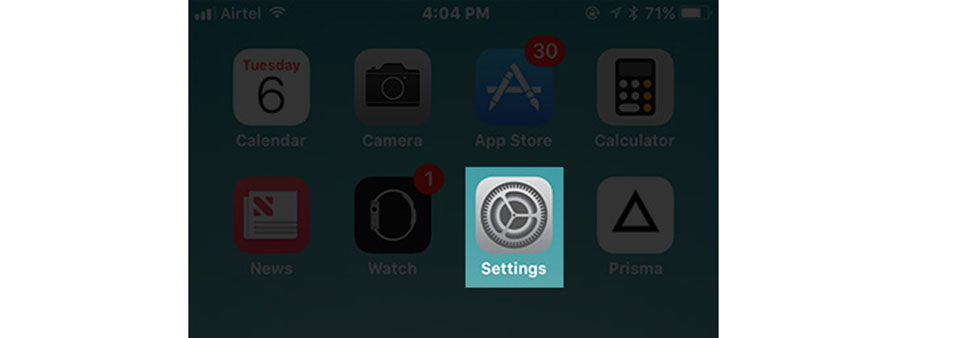
Bước 2: Chọn vào phần General → Sau đó tiếp tục mở mục Accessibility.
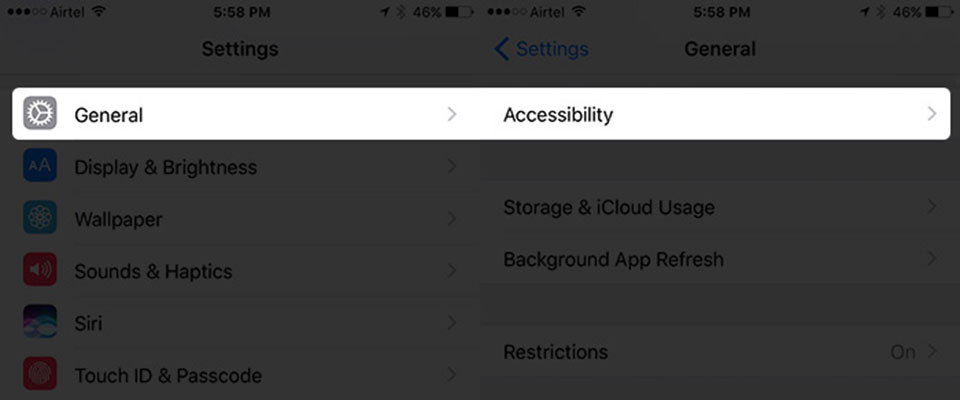
Bước 3: Tìm kiếm cài đặt AssistiveTouch và nhấn chọn nó.
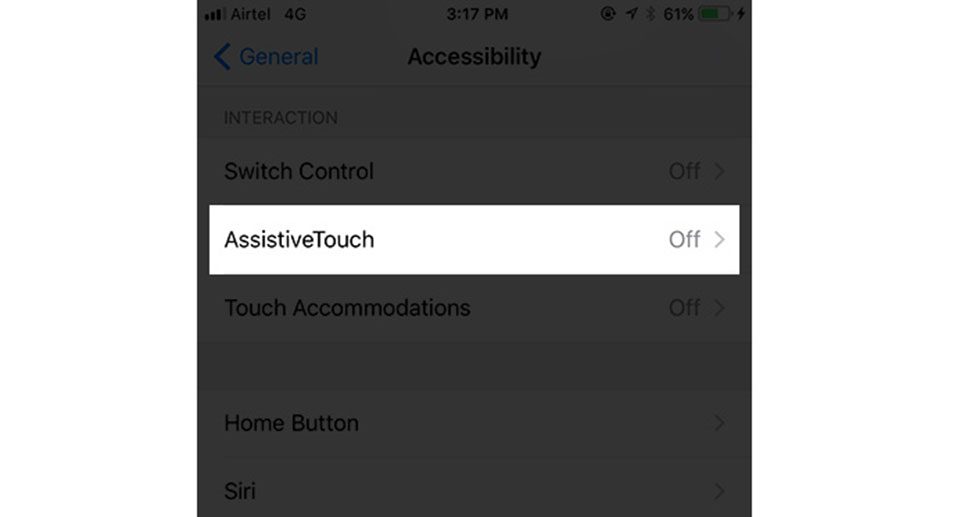
Bước 4: Trượt công tắc sang bên phải để kích hoạt phím trợ năng này cho iPhone, iPad.

Bước 5: Tiếp theo, bạn cần phải gõ vào biểu tượng AssistiveTouch hiển thị trên màn hình → Nhấp vào mục Device.
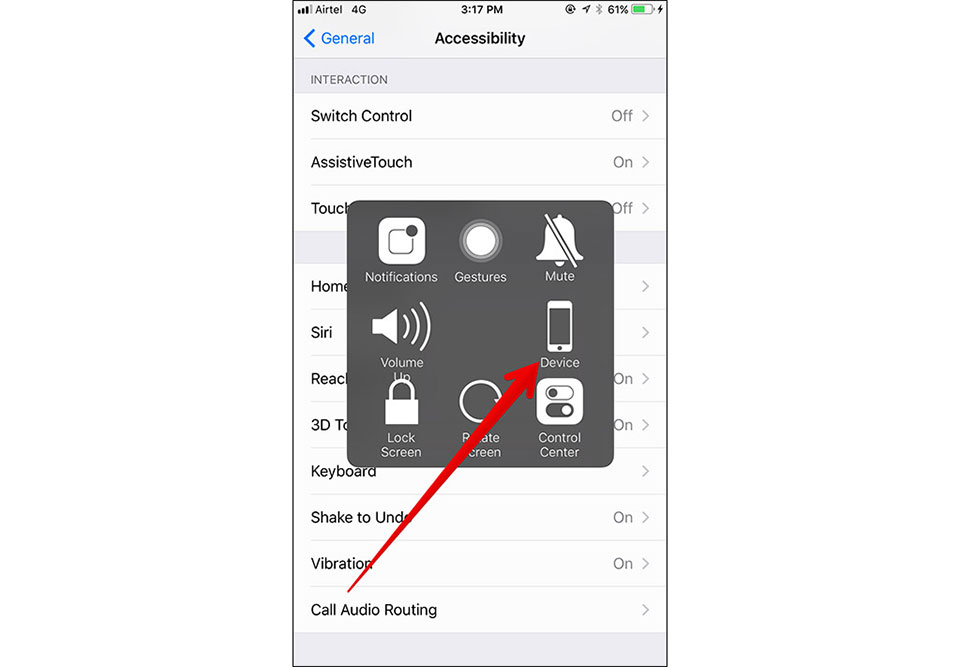
Bước 6: Chạm vào More như trong hình.
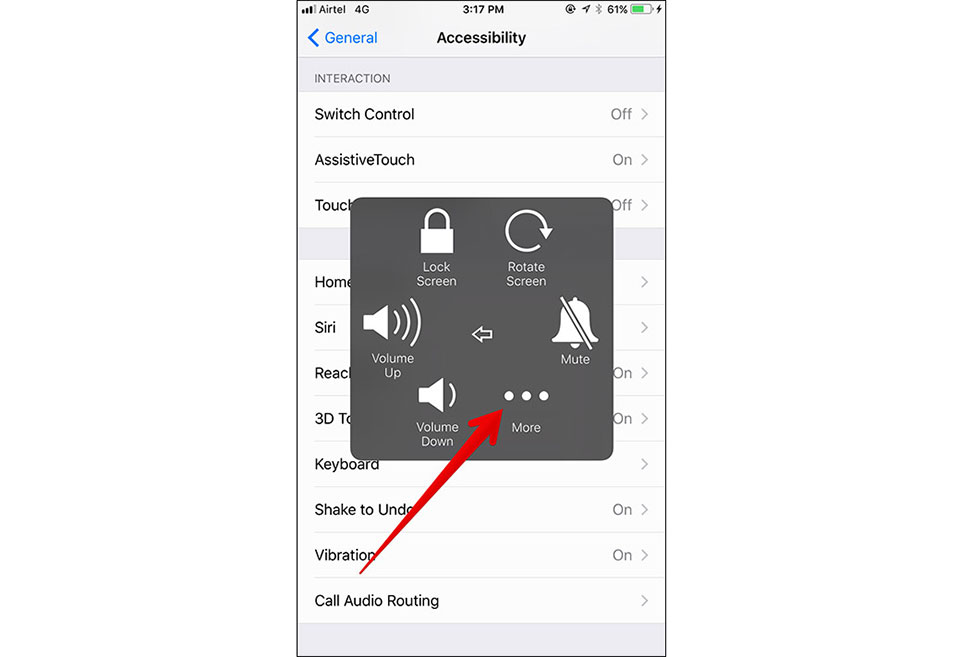
Bước 7: Ở đây, bạn sẽ tìm thấy được nút Restart. Nhấn vào đó và tiếp tục đồng ý trong pop up xuất hiện ở màn hình để hoàn thành thao tác.
Như vậy là bạn đã có thể thực hiện việc khởi động lại iPhone, iPad chạy iOS 11 mà không cần tới phím nguồn. Nó khá đơn giản và hữu ích trong nhiều trường hợp. Nếu bạn có bất kì thắc mắc gì hãy để lại bình luận ở phần cuối bài viết.
Theo igeeksblog